微软在win8.1和win10系统中融入更加丰富的功能,而鼠标或手指划到屏幕右上角就会出现侧边栏,这就是所谓的边角导航,通过它我们可以更加快捷的进行搜索、共享、系统设置和设备管理等等,当然我们也可以选择对该功能进行关闭,在之前的教程中也与大家分享过Win8/8.1系统桌面右边栏菜单(边角导航)关闭技巧,如果可以根据个人使用需求来进行开启或关闭。有用户在win10系统中使用鼠标的方式无法打开win10系统侧边栏,出现这种情况又该如何打开win10屏幕边角导航呢?
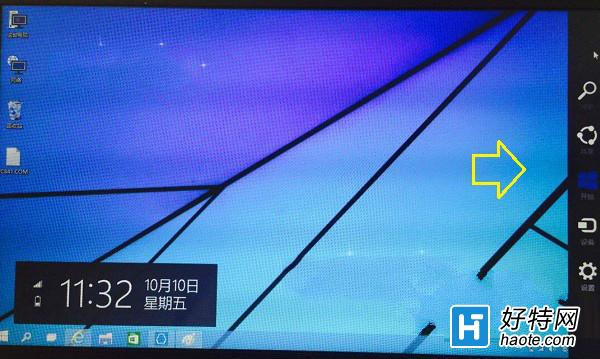
Win10仍然保留了侧边栏的一些功能,不过相对隐藏一点,可能是因为简单好用的开始菜单回归,Win10系统的侧边栏就给隐藏了。
win10系统侧边栏打开方法:
1、打开Win10桌面,点击【Win】+【C】组合快捷键就可以打开右侧栏了,效果如上图所示。
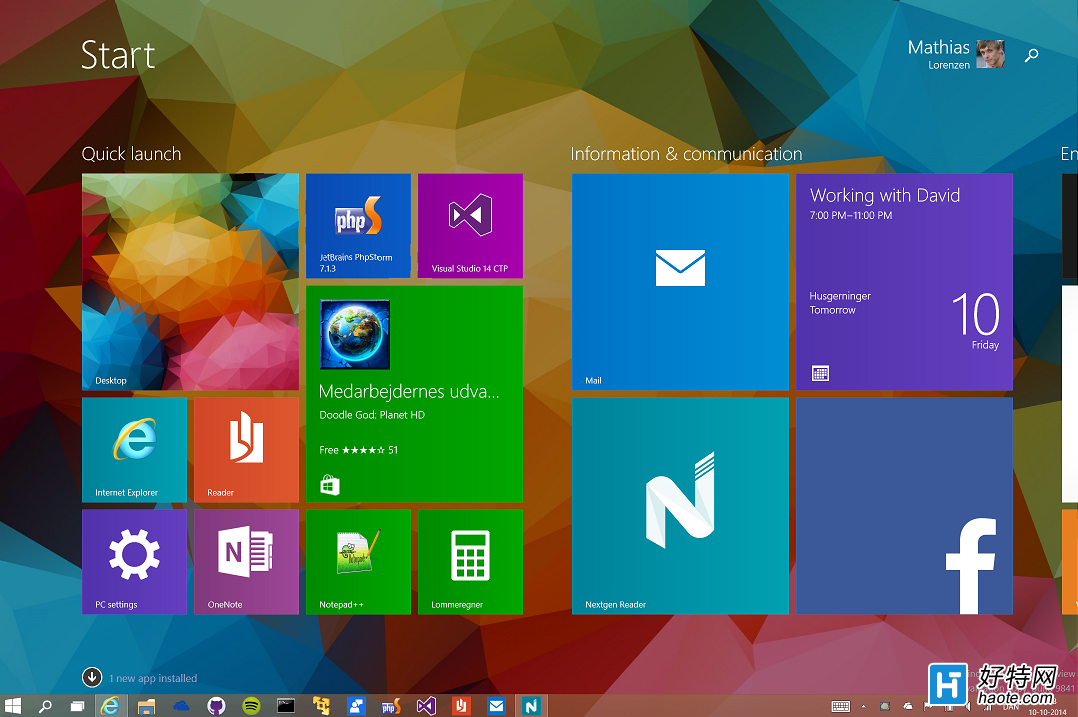
2、使用方法:直接点击键盘上面的Win+C组合键也可以的,也就是一手按Win 键,另一个手点击键盘上的 C 键就行了。
可见屏幕右侧边栏功能给我们操作系统更加快捷,如果用户在win10系统中使用鼠标也无法打开边角导航的话,不妨试试快捷组合键“Win+C”来打开吧,希望教程对功能有所需求而无法打开使用的用户有所帮助。
小编推荐阅读